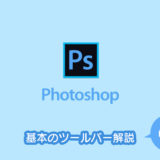Excel(エクセル)のデータ入力の際、入力ミスを防ぐには様々な方法があります。なかでも入力するデータが分類などであらかじめ定まっている場合には、入力規則からリスト選択できるように設定することも一つの手です。というわけで今回のExcel(エクセル)の使い方 vol.046はリストで入力規則を設定する方法です。
リストで入力規則を設定する方法
1
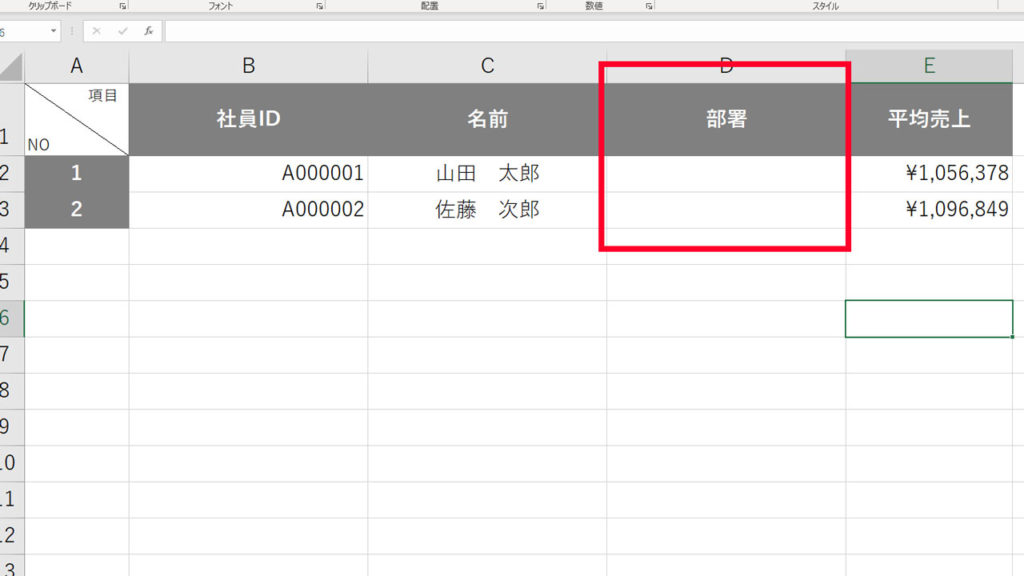
社員リストの部署名などは、あらかじめ入力するデータが数種類に定まっていますね。こういう場合にリストで入力規則を設定すると便利です。
2
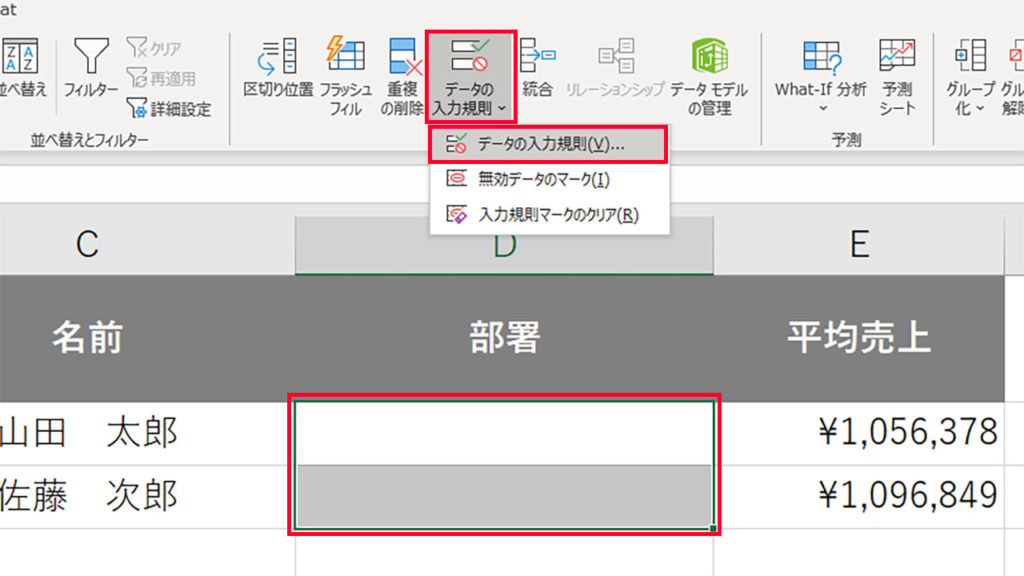
入力規則を設定したいセルをドラッグで選択し、リボンメニューのデータタブから、データツールパネル内のデータの入力規則をクリックします。
3
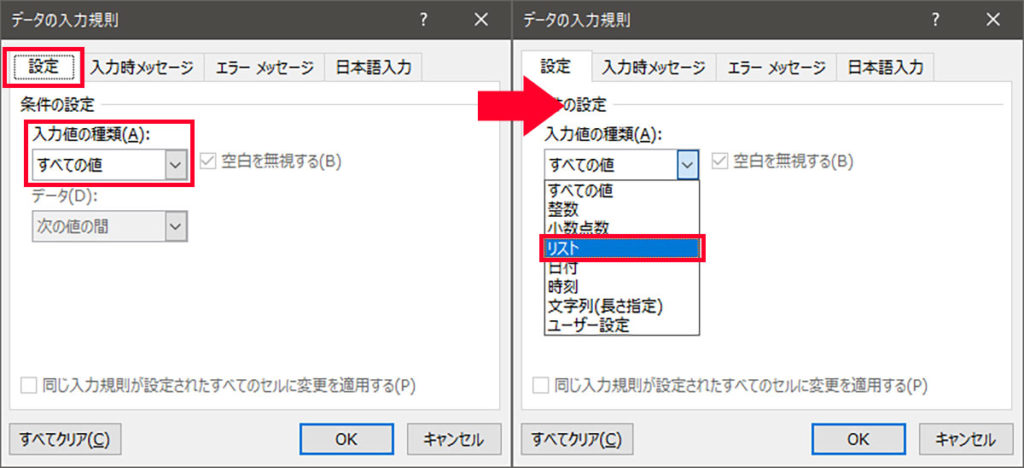
設定タブの入力値の種類から、リストを選択します。
4
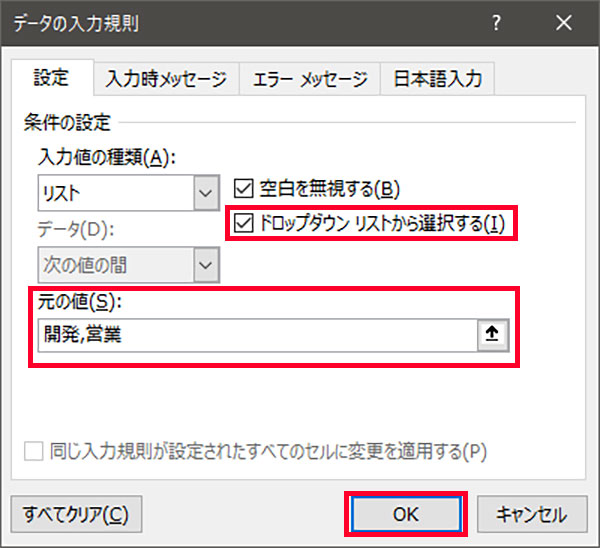
ドロップダウン リストから選択するにチェックが入っていることを確認し、元の値欄にリスト表示したいデータを,(カンマ)区切りで入力します。最後にOKをクリックします。
5
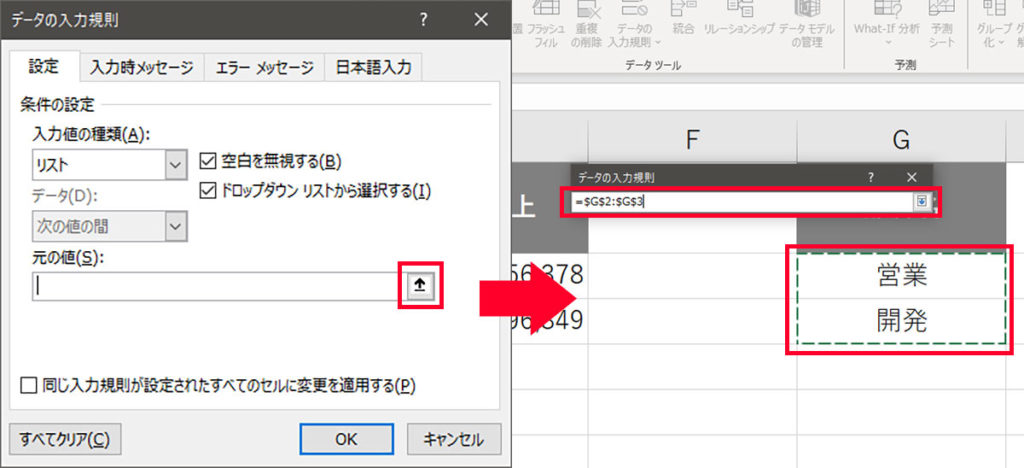
また、元の値にはセルを指定することもできます。入力欄右の上矢印をクリックし、使用したいデータ範囲をドラッグで指定します。
6
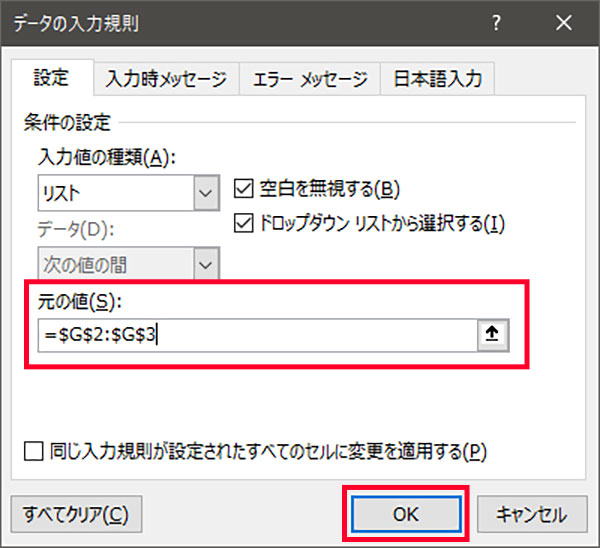
元の値にセルが入力されました。最後にOKをクリックします。
7
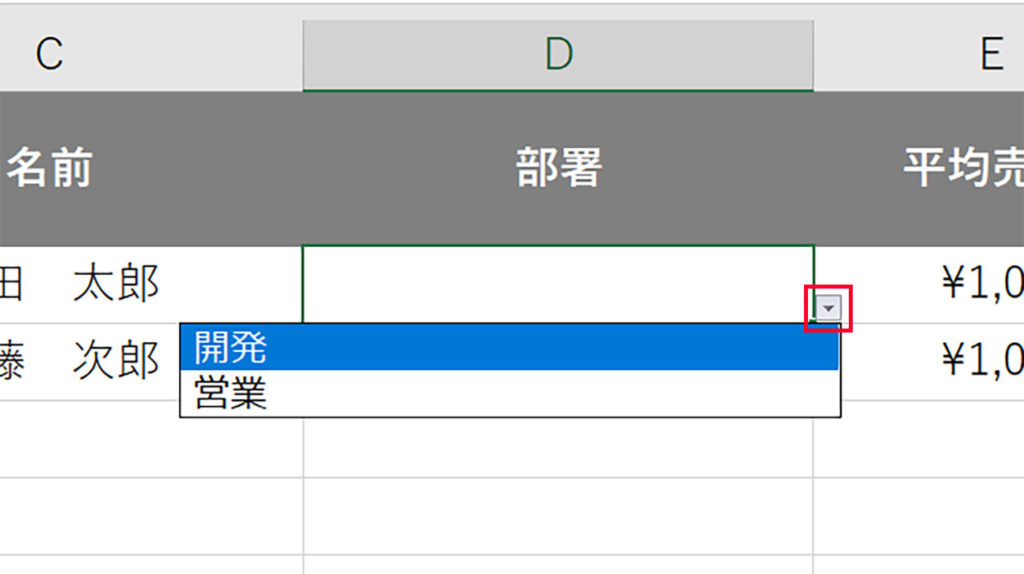
2で選択したセルにリストの入力規則が設定されました。セルにカーソルを合わせると表示される下矢印をクリックするとリストが表示されるので、マウスかカーソルキーで選択します。